光盤時存儲數據的最為妥善的方式之一,目前我們有許多重要的數據都需要刻錄光盤保存。win7自帶的光驅就已經具備了刻錄光盤文件的功能。下麵我們看看win7ghost係統下刻錄光盤的方法。
win7ghost係統下刻錄光盤的方法:
1、首先將一張空白光盤放入到電腦的光驅中。這時可以看到光盤的空間和可以存儲的數據量。
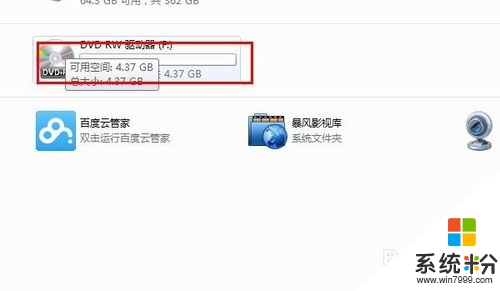
2、雙擊打開空白光盤。這時會彈出刻錄光盤的對話框。
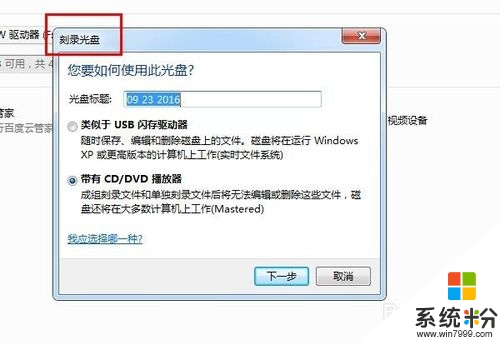
3、修改光盤標題,選擇第二種刻錄方式“帶有CD/DVD播放器”,並點擊下一步。
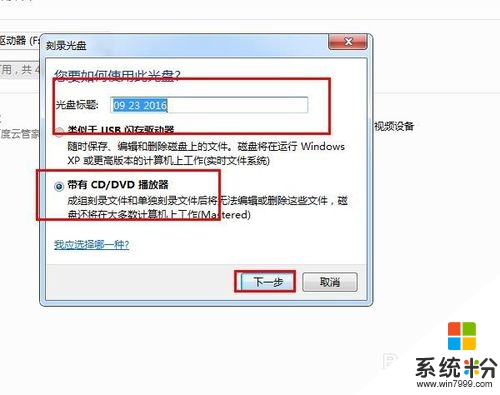
4、進入到光盤空間中,並將需要刻盤的文件複製粘貼到光盤空間中。
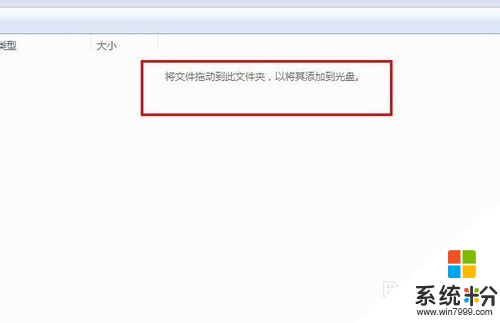
5、在將需要刻錄到光盤的文件移動到光盤中後,我們可以看到,光盤空間中已經有了我們需要刻錄上去的文件。
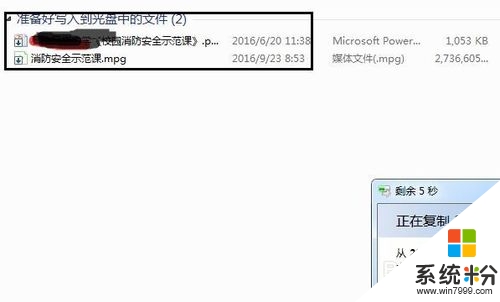
6、點擊左上角按鈕“刻錄到光盤”。
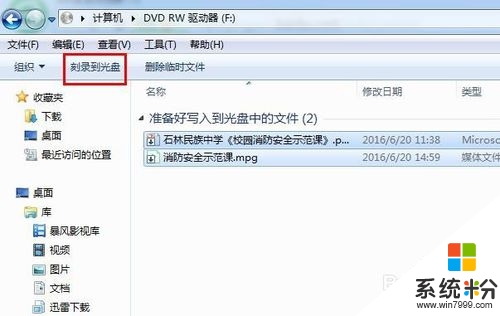
7、再次確認光盤標題,和刻錄速度,刻錄速度光盤會依據光驅類型和光盤自動匹配。點擊下一步。
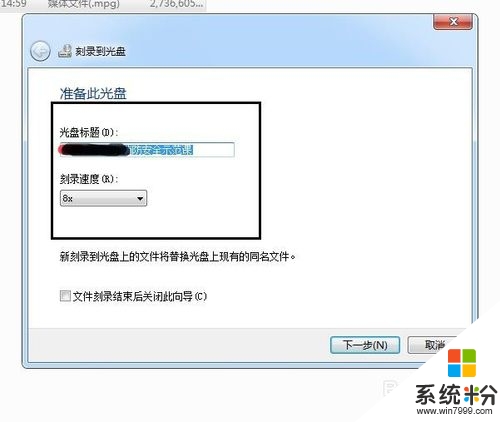
8、文件開始寫入到光盤中,這需要一定的時間。
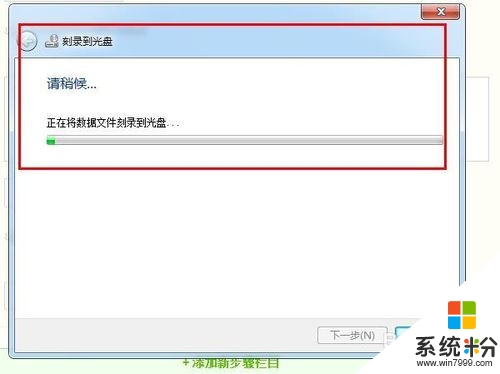
9、點擊完成按鈕,光驅自動彈出光盤,完成文件刻錄工作。
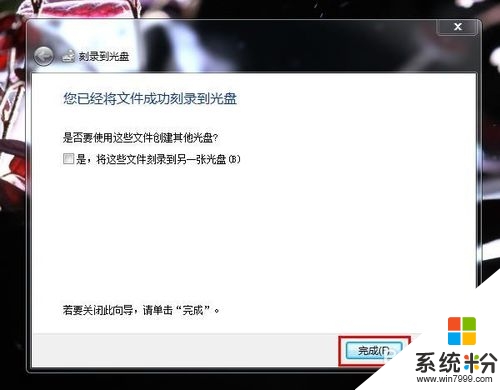
【win7ghost係統下刻錄光盤的方法】具體的操作步驟就如上述的教程,不知道大家清楚了沒,關於其他的電腦操作係統下載後使用的疑問都可以上係統粉查看。
Win7相關教程